如果电脑挂着下载电影会进入休眠状态,我们可以设置一下关闭电脑的休眠功能即可,下面小编以时下最流行的Win7系统为例,教大家怎样设置Win7系统关闭休眠功能的方法。

操作提示:不管是XP、Win7还是最新的Win8系统,关闭休眠功能都需要进入电源管理里面去设置,以下一起来看看:
1、点击Win7桌面上的“计算机”进入计算机管理,然后点击“打开控制面板”如下图:
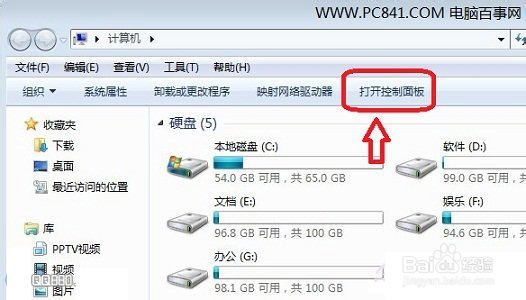
2、进入控制面板之后,我们在顶部的右上角的查看方式里面的“类别”选择“大图标”如下图:
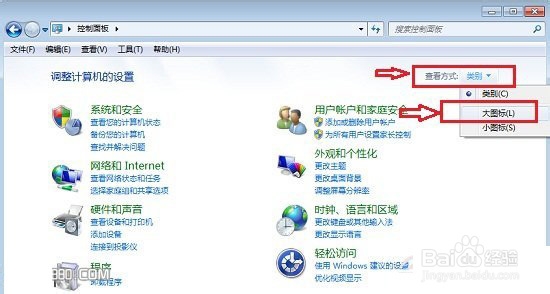
3、之后即可看点“电源选项”设置,我们点击进入即可,如下图:
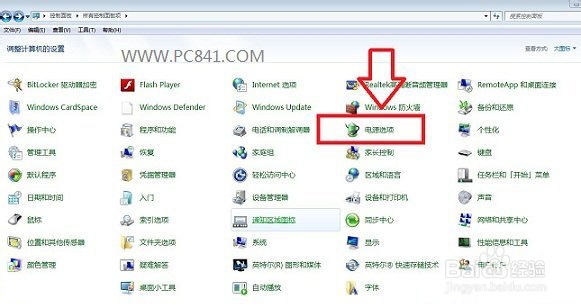
4、进入Win7电源选项之后,我们即可在左侧底部选项中看到“更改计算机睡眠时间”设置了,我们点击进入即可,如下图:

5、最后我们将“使计算机进入休闲状态”一栏后面的两个选项选择为“从不”然后再点击底部的“保存修改”即可,如下图:

这样Win7系统关闭休眠功能的设置方法就完成了,以后晚上或者白天挂着下载电影电脑都不会自动进入休眠状态了,关于怎么让电脑不休眠其实非常简单,就以上简单几步,其思路是要知道是在电源管理里边设置,而电源管理可以在控制面板中找到。




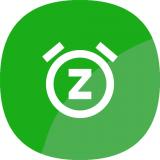



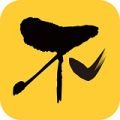



 相关攻略
相关攻略
 近期热点
近期热点
 最新攻略
最新攻略